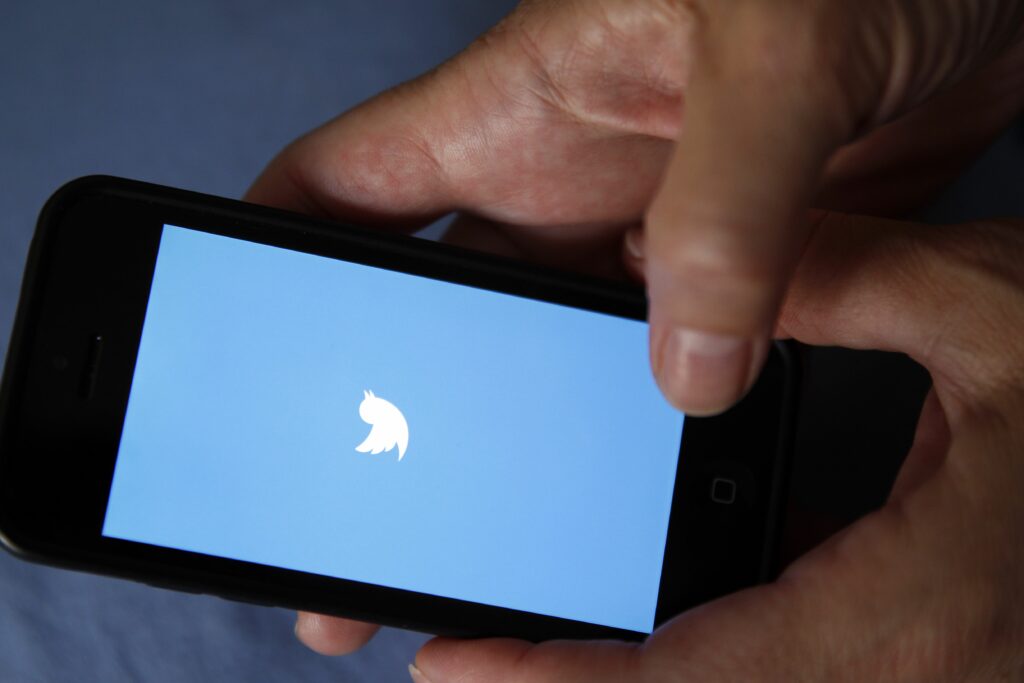Comment rechercher des images Twitter
ce qu’il faut savoir
- Pour les recherches de base : rendez-vous sur Twitter.com, sélectionnez recherche twitterentrez le terme de recherche, sélectionnez photo Filtrez les tweets sans images.
- Recherche Avancée: recherche twitter > Terme de recherche > Entrer > filtre de recherche > Recherche Avancée > Entrez le terme de recherche > chercher > photo.
Cet article décrit deux méthodes de recherche d’images Twitter. Les instructions s’appliquent uniquement à Twitter.com dans les navigateurs Web de bureau ou mobiles.
Comment faire une recherche d’image de base sur Twitter
-
Visitez Twitter.com dans un navigateur Web et trouvez recherche twitter champs en haut de l’écran.
-
Entrez les termes de recherche liés à l’image que vous recherchez. Par exemple, si vous vouliez trouver des images contenant des chiens, vous taperiez simplement « chiens ». Au fur et à mesure que vous tapez, les résultats apparaissent dans une colonne sous le champ de recherche.
-
choisir photo Filtre tous les tweets en haut de l’écran, à l’exception de ceux dont les images correspondent au terme de recherche.
-
Faites défiler pour voir les photos associées dans les derniers tweets.
Sélectionnez n’importe quelle image pour l’afficher en taille réelle.
Twitter vous montrera des images de tweets selon que vos termes de recherche se trouvent dans le nom complet de l’utilisateur Twitter, le nom d’utilisateur de l’utilisateur Twitter ou le tweet lui-même.
Comment faire une recherche avancée d’images sur Twitter
La recherche avancée de Twitter peut être utile si vous avez besoin de rechercher plus que des mots-clés, des phrases ou des hashtags spécifiques. Voici comment utiliser les outils de recherche avancés de Twitter pour les recherches d’images.
-
robinet recherche twitter champ dans le coin supérieur droit du site Web.
-
Entrez votre terme dans le champ de recherche et appuyez sur retourner.
-
choisir Recherche Avancée Ouvrez l’écran Recherche avancée dans la section Filtres de recherche dans le coin supérieur droit de la fenêtre du navigateur.
si vous ne voyez pas Recherche Avancée mais a effectué une recherche pendant la session en cours, cliquez sur Tout effacer Ou quittez et revenez à Twitter.
-
Vous pouvez remplir plusieurs champs de recherche pour obtenir des informations très précises sur votre recherche d’images. Vous pouvez rechercher par :
- mots (tous ces mots, cette phrase exacte, n’importe lequel de ces mots, aucun de ces mots, avec ou sans étiquette)
- Comptes (de ces comptes, vers ces comptes, en mentionnant ces comptes)
- date (de cette date, à cette date)
- de nombreuses autres normes
Faites défiler vers le bas pour voir toutes les options.
-
Par exemple, si vous souhaitez rechercher des images de chiens, mais que vous souhaitez uniquement voir les résultats pour les images du compte @dog_feelings et à partir du 1er janvier 2019 et après, remplissez les champs suivants :
- tous ces mots : chien
- n’importe lequel de ces mots : chien, chien
- À partir de ces comptes : dog_feelings
- A partir de cette date : 2019-01-01
puis cliquez sur bleu chercher bouton.
-
choisir photo Filtrez tous les tweets sauf ceux avec des images du menu horizontal en haut.
-
Faites défiler les résultats de l’image. Sélectionnez n’importe quelle image pour la voir en entier.
-
choisir X Les résultats de la recherche sont renvoyés dans le coin supérieur gauche.
Merci de nous en informer!
Dites-nous pourquoi !
D’autres détails ne sont pas assez difficiles à comprendre